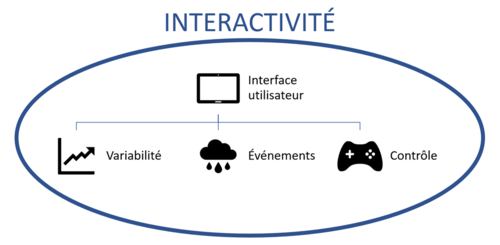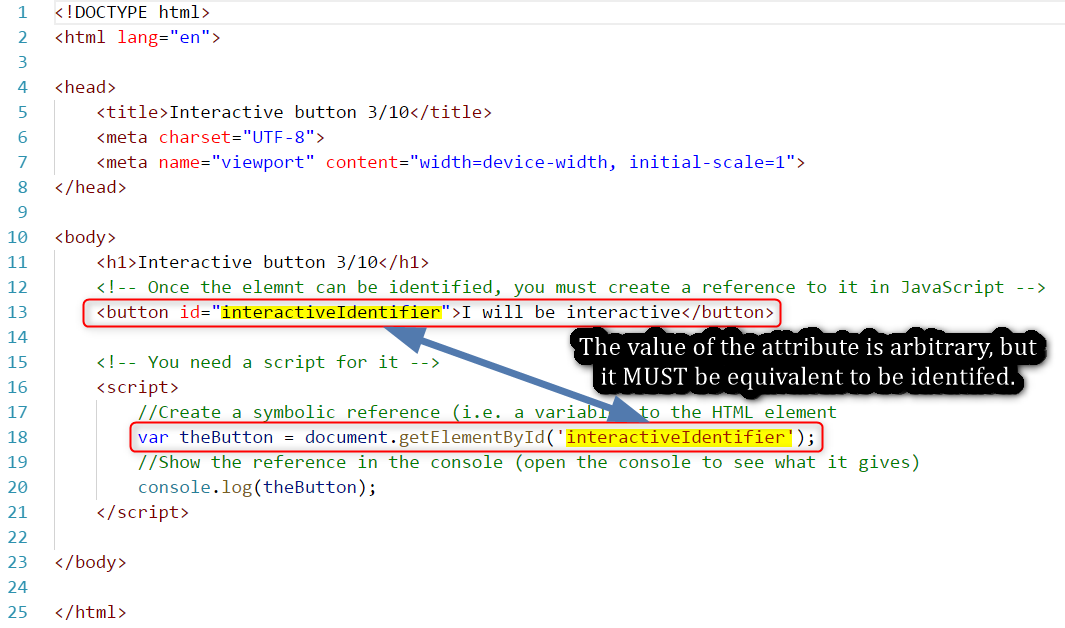Interactivité avec JavaScript
Cet article est en construction: un auteur est en train de le modifier.
En principe, le ou les auteurs en question devraient bientôt présenter une meilleure version.
Introduction
Bien que JavaScript soit désormais un langage de programmation multi-purpose utilisé pour créer différents types d'applications, sa fonction primaire et la raison principale pour laquelle ce langage est aussi répandu concernent l'interactivité des pages web, ce qu'on appelle JavaScript côté-client.
Cette page complémente le Tutoriel JavaScript de base et le Tutoriel JavaScript côté client avec une approche plus ciblée sur l'interactivité qui est possible grâce à l'intégration entre JavaScript et le navigateur web. Plutôt que proposer un survol des aspects principaux, cette page illustre de manière plus approfondie et détaillée des examples de base pour mettre en relief le fonctionnement de l'interactivité à la fois d'un point de vue conceptuel et technique.
Prérequis
Pour lire cet article des connaissances de base de HTML5 et CSS sont nécessaires. Il faut également des notions sur les éléments fondamentaux de la programmation et la syntaxe de base de JavaScript (e.g. variables, fonctions, etc. - voir Tutoriel JavaScript de base).
Exemples traités dans l'article
Tous les exemples illustrés dans cette page sont disponibles dans un repository de GitHub. Ils suivent une numérotation qui sera utilisée pour les référencer également dans le texte, par exemple: 00-01.
- pour voir/essayer les pages dans votre navigateur.
- pour télécharger les fichiers ou voir le code source complet.
Lorsque le code des exemples est expliqué dans l'article, pour des raisons d'espace, souvent seulement les parties indispensables à la compérhension du concept expliqué seront affichés. En général, les numéros des lignes intéressées sera fourni pour pouvoir repérer le code dans les fichiers, par exemple 00-01 Lignes 10-20.
Définition d'interactivité
Malgré l'utilisation répandue du terme interactivité, il n'existe pas une définition unanime qui peut être appliquée dans les nombreux domaines dans lequel ce mot est utilisé. En général, il y a un certain accord, surtout dans le domaine de l'interaction homme-machine, à considérer l'interactivité en relation avec une interface utilisateur : une application est interactive du moment qu'elle permet à l'utilisateur, à travers des éléments identifiables sur l'interface et/ou des gestes à exécuter sur des périphériques (clavier, souris, écran tactile, ...), d'intervenir activement sur l'état de l'application. En termes plus simples, une application peut être considérée interactive si l'utilisateur peut de quelque sorte la modifier en fonction de ses propres actions.
Cette définition entraîne une série de conséquences conceptuelles et techniques qui dépassent l'objectif de cette page et qui concernent le vaste domaine de l'interaction homme-machine et l'expérience utilisateur. Néanmoins, d'un point de vue logique, cette définition comporte aux moins trois inferences qui seront utiles pour le reste de l'article. Ces inferences se réfèrent à l'état d'une application (ce qu'en anglais on appelle state). Pour faciliter la compréhension de ce concept, imaginez tout simplement de faire une capture d'écran à différents moments lorsque vous utilisez une application ou un site web. Chaque fois que vous avez une image différente, vous avez un état différent de l'application. Voici donc les trois inferences :
- L'interactivité présuppose le concept de variabilité
- Si l'état à un moment donné de l'application dépend de l'activité (ou non activité) de l'utilisateur, cela implique que l'application peut être différente de ce qu'elle est maintenant. Le plus une application est interactive, le plus d'états différents elle peut avoir à un moment donné suite aux décisions/interactions de l'utilisateur et/ou les états possibles envisagés par le concepteur.
- L'interactivité est liée à des événements
- Le concept de variabilité des états d'une application implique des changements qui se manifestent à des moments spécifiques, notamment suite aux actions de l'utilisateur. En informatique, les éléments responsables des changements dans l'état d'une application sont regroupés sous le terme de événements. De manière formelle, on peut définir un événements avec la formule Si
palorsq, ce qui correspond à Pour queqs'avère, il faut quepse passe d'abord.
- Le concept de variabilité des états d'une application implique des changements qui se manifestent à des moments spécifiques, notamment suite aux actions de l'utilisateur. En informatique, les éléments responsables des changements dans l'état d'une application sont regroupés sous le terme de événements. De manière formelle, on peut définir un événements avec la formule Si
- L'interactivité défère le contrôle à l'utilisateur
- Parmi tous les événements possibles qui génèrent des changements dans l'état de l'application, pour qu'une application puisse être considérée interactive, il faut qu'au moins une partie de ces événements soient sous le contrôle directe de l'utilisateur. Le plus une application est interactive, le plus de contrôle l'utilisateur a sur les événements qui peuvent modifier l'application.
.
Principe technique de l'interactivité avec JavaScript
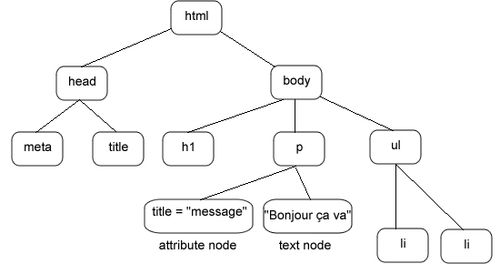
Dans une page web, l'interface utilisateur est représenté par le Document Object Model (DOM), c'est-à-dire la représentation en forme d'arborescence des noeuds/ balises HTML. Lorsque le navigateur télécharge une page web, il utilise le code source de cette page pour construire le DOM et l'afficher à l'écran en fonction d'éventuelles propriétés CSS qui déterminent le style des éléments HTML.
Or, dans une page web non dynamique, le code source qui est téléchargé n'a pas de variabilité potentielle, si ce n'est pour le fait que l'utilisateur peut pointer sur une autre page et donc répéter le même mécanisme de génération du DOM à partir de nouveau code source. Au contraire, si le code source de la page téléchargé contient des scripts JavaScript, alors ces scripts peuvent fournir au navigateurs les instructions nécessaires pour modifier le DOM et, par reflet, l'interface utilisateur.
Voici de suite trois pages similaires qui expliquent ce concept à l'aide des trois inferences introduites plus haut. À ce stade il ne faut comprendre leur code, mais plutôt le concept. Ouvrez les outils développeurs de votre navigateur et choisissez l'option qui vous permet de voir la représentation actuelle du DOM (pour Google Chrome cliquez sur F12 et puis sur le tab Elements). Comparez le code que vous voyez avec le code source de la page (en Chrome clique droit > Afficher le code source de la page).
- Page sans variabilité
00-01- Il n'y a aucune différence (si ce n'est pour quelques détails marginaux) entre le code source et la représentation du DOM. Vous pouvez essayer de cliquer à différents endroits dans la page, mais aucune interactivité va se passer si ce n'est pour des comportements standard du navigateur (e.g. sélectionner du texte). L'interface utilisateur de cette page va rester la même jusqu'au moment où l'utilisateur ferme la page ou pointe vers une autre adresse.
- Page avec variabilité liée à un événement temporel
00-02- Avec la page, vous téléchargez un script avec l'instruction d'afficher un nouveau paragraph chaque 5 seconds. Vous pouvez noter comme à des intervalles régulières, un nouveau noeud
<p>...</p>s'ajouter à l'intérieur du<div id="injectTarget>...</div>qui, au départ, ne contient qu'un seul paragraphe. Ce type de variabilité n'est pas intéressante du tout et, surtout, est hors du contrôle de l'utilisateur qui ne peut pas arrêter le script si ce n'est en fermant la page ou pointant vers une autre adresse.
- Avec la page, vous téléchargez un script avec l'instruction d'afficher un nouveau paragraph chaque 5 seconds. Vous pouvez noter comme à des intervalles régulières, un nouveau noeud
- Page avec variabilité liée à un événement déclenché par l'utilisateur
00-03- Dans ce cas, en revanche, le script s'active lorsque l'utilisateur clique sur le bouton. Seulement à ce moment un nouveau paragraphe, et par reflet un nouveau noeud, s'ajoute à l'intérieur du
<div id="injectTarget>...</div>.
- Dans ce cas, en revanche, le script s'active lorsque l'utilisateur clique sur le bouton. Seulement à ce moment un nouveau paragraphe, et par reflet un nouveau noeud, s'ajoute à l'intérieur du
Selon la définition de l'interactivité suggérée dans cet article, seulement la troisième page répond aux trois critères nécessaires :
- La page présente de la variabilité, avec potentiellement un nombre d'état "différents" infini. Bien entendu, d'un point de vue utilisateur, les états ne diffèrent pas vraiment, car on ajoute à chaque fois le même contenu. Néanmoins, du côté technique, ceci représente tout à fait un nouveau état, car on a à chaque fois une représentation du DOM différente de la précédente.
- La variabilité est déclenchée par un événement: le clique sur le bouton.
- C'est l'utilisateur qui décide si et quand cliquer sur ce bouton, en ayant ainsi le contrôle sur le comportement de l'application.
Exemples étape par étape
Nous allons présenter une série d'exemples, avec l'explication des passages étape par étape. Les exemples sont organisés en 4 sections :
- Boutons
- Introduction du principe de base de de l'interactivité à travers un simple bouton qui peut être cliqué par l'utilisateur. Le principe fondamentale de l'identification d'un élément et l'association à un gestionnaire d'événement sont les deux aspects principaux de cette section.
- Plusieurs boutons
- Extension de l'exemple précédent à plusieurs éléments en même temps. Nous allons généraliser le principe de l'identification à plusieurs boutons de manière programmé et verrons comment associer des comportements différents à travers la programmation.
- Input
- Gestion de l'information fourni par l'utilisateur. Nous allons traiter des interactions plus articulées par rapport au point-and-click, notamment à travers la saisie de texte.
- Form --> à voir si c'est vraiment utile
- Extension de l'exemple précédent à plusieurs éléments en même temps.
Pour chaque section, nous proposons en dernier exemple une petite application pédagogique qui synthétise les concepts expliqués.
Boutons
Nous allons commencer par créer un simple bouton sur lequel l'utilisateur peut cliquer et déclencher un comportement de l'application. Avant de voir l'exemple, il faut d'abord préciser que ce qu'on va faire avec un bouton peut s'appliquer à tout élément d'une page web et que le même principe s'adapte à d'autres types d'interactions (mouseover, mouseut, drag&drop, etc.).
Créer l'élément dans l'interface utilisateur
La première étape consiste tout simplement à créer physiquement le bouton sur la page. Même s'il y existe différentes manières pour le faire, nous allons utiliser la stratégie la plus simple : coder à la main le bouton à travers la balise HTML <button>...</button>. Voici le code complet de l'exemple 01-01
<!DOCTYPE html>
<html lang="en">
<head>
<title>Interactive button 1/10</title>
<meta charset="UTF-8">
<meta name="viewport" content="width=device-width, initial-scale=1">
</head>
<body>
<h1>Interactive button 1/10</h1>
<!-- The first step is to determine an element that will be interactive. In this case, a button. But it can be wathever you want to. -->
<button>I will be interactive</button>
</body>
</html>
Nous avons ajouté ici l'intégralité du code du fichier, même si la partie qui nous intéresse, dans ce cas, se limite au contenu du <body>...</body>. Par la suite nous allons montrer l'intégralité du code seulement si des changements ont été appliqués dans le <head>...</head>.
Comme vous pouvez le tester dans la page de l'exmple 01-01, nous avons tout simplement un bouton, dans le style de default de votre navigateur. En effet, le navigateur associe au bouton déjà certains comportement "interactifs" quand vous passez votre souris sur la surface du bouton ou quand vous le cliquez. Cependant, il ne se passe rien après le clique car, en tant que développeurs, nous n'avons pas fourni les instructions pour que le bouton réagisse au clique de l'utilisateur.
Ceci aurait été différent si, au lieu de <button>...</button>, on avait utilisé un lien hypertextuel <a href="http://tecfa.unige.ch>Tecfa</a>. Dans ce cas le navigateur associe automatiquement le comportement de pointer vers l'adresse fournie dans l'attribut href.
Rendre le bouton identifiable
Une interface utilisateur ou une page web se composent généralement de plusieurs éléments, souvent plusieurs éléments du même "type" (e.g. plusieurs paragraphes, plusieurs boutons, etc.). Pour associer à un élément un comportement, il faut donc pouvoir le discriminer, l'identifier par rapport aux autres éléments qui composent l'interface. Ceci peut s'obtenir de différentes manières, nous allons utiliser ici la plus simple: associer un identificateur unique au bouton à travers l'attribut id="...". Voici le code de l'exemple 01-02
<h1>Interactive button 2/10</h1>
<!-- By default, only some specific element on a webpage (e.g. <a href="page.html">page</a>) are interactive -->
<!-- It is thus necessary to identify the element, the simple way is through the id attrbute -->
<button id="interactiveIdentifier">I will be interactive</button>
La valeur de l'attribut id="..." est arbitraire, vous pouvez utiliser ce que vous voulez. Mais c'est de bonne pratique d'utiliser des valeurs saillantes, qui vous permettent par la suite de savoir quel est l'intérêt/utilité de l'élément. Une bonne stratégie consiste à utiliser un identificateur qui donne des informations sur l'action que le bouton est censé faire plutôt que se référer à des caractéristiques de surface. Évitez donc des identificateurs de type id="boutonRouge", car vous pouvez changer d'avis sur la couleur de votre bouton, et utilisez plutôt des valeurs du type id="showMessageBtn" ou id="checkResponseBtn".
Créer une référence au bouton en JavaScript
Une fois que l'élément peut être identifié, l'étape suivante consiste à l'intégrer dans un script. Pour ce faire, nous allons créer une variable (i.e. une boîte qui peut contenir différents choses) et lui affecter la référence à notre bouton. Pour créer la référence, nous allons justement nous servir de l'attribut id="interactiveIdentifier". Voici le code de l'exemple 01-03 :
<h1>Interactive button 3/10</h1>
<!-- Once the elemnt can be identified, you must create a reference to it in JavaScript -->
<button id="interactiveIdentifier">I will be interactive</button>
<!-- You need a script for it -->
<script>
//Create a symbolic reference (i.e. a variable) to the HTML element
var theButton = document.getElementById('interactiveIdentifier');
//Show the reference in the console (open the console to see what it gives)
console.log(theButton);
</script>
Le code qui nous intéresse plus en détail se trouve à l'intérieur de la balise <script>...</script> :
//Create a symbolic reference (i.e. a variable) to the HTML element
var theButton = document.getElementById('interactiveIdentifier');
//Show the reference in the console (open the console to see what it gives)
console.log(theButton);
Ce code fait deux choses :
- Il créer une référence symbolique (i.e. une variable) à notre bouton. Le bouton est identifié à travers la méthode
document.getElementById('interactiveIdentifier') - Il output à la console la valeur de la variable
La partie qui nous intéresse le plus est celle où on créer une référence symbolique au bouton. Il y a différentes manières pour le faire et selon le cas ce passage n'est même pas nécessaire, mais cela nous sert pour expliquer le concept illustré à l'image :
Grâce au fait qu'on utilise la valeur de l'attribut id="interactiveIdentifier" en tant qu'argument de la méthode document.getElementById('interactiveIdentifier'), nous sommes maintenant en grès d'accéder à notre bouton dans un script. Pour praticité, nous avons utilisé une variable que nous avons nommés var theButton, mais comme il a été le cas pour l'attribut id, ce nom est arbitraire. Encore une fois, le choix de noms saillants facilite néanmoins la lisibilité et la compréhension de l'intentionalité du code.
Lorsque vous ouvrez la console de votre navigateur web dans la page de l'exemple 01-03, vous pouvez bien noter comme il s'affiche tout simplement le noeud HTML représenté par notre bouton :